
「楽天証券にはどうやってログインできるの?」「うまくログインができない」など、ログインに困った場合は、どう対応すればいいのかわからない人は少なくないでしょう。
そこで今回は、楽天証券のログイン方法やログインできない時の対処法について紹介しています。
この記事をご覧いただくことで、困った場合にも解決ができ、スムーズにログインができるようになるため、参考にしてください。
目次 [開く]
楽天証券へのログイン方法
楽天証券へログインするには、ログインIDとパスワードが必要です。これらを準備したうえで、楽天証券の「総合口座ログイン」や「各種口座ログイン」画面からログインをして、取引することができます。
楽天証券のログインに困った場合の対処法
「楽天証券にログインができない」など、ログインで困った場合の対処法について紹介しています。これらの対処法を確認し、スムーズにログインできるようにしましょう。
楽天証券の口座を開設して初めてログインする場合
楽天証券で口座開設後、初めてログインする場合は初期設定が必要です。口座開設後に届く「ログイン情報のお知らせ」の「ログインする際に必要な情報」を確認しながら、Webページでパスワードの変更等をおこなってください。初期設定の手順は以下のとおりです。
- 1.Webページへログイン
- 2.ログインパスワードの変更
- 3.取引暗証番号の登録
- 4.アンケートの回答
- 5.勤務先登録(インサイダー登録)
- 6.国籍登録
以上で初期設定完了となります。初期設定は、Webもしくはスマホサイトからおこなってください。(スマホアプリのiSPEEDからは初期設定ができません)
楽天証券のログインIDとパスワードが両方わからない場合
楽天証券のログインを試みた際、「ログインIDとパスワードを両方忘れてしまった」という場合は、「ログインID再通知」をおこない、再通知されたログインIDを使って、「パスワード再設定」をする必要があります。
ログインID再通知は以下の手順で対応可能です。
- 1.楽天証券Webページの「ログインID再通知」をクリック
- 2.本人情報を入力し、SMSで再通知コードを受け取る
- 3.ログインID再通知コードを入力
- 4.取引暗証番号を入力
- 5.ログインID再通知完了
5分程でログインIDの再通知ができます。尚、ログインIDは、楽天証券指定の英字・数字それぞれ4文字のため変更はできません。ログインID再通知は、次の3つの条件を満たしている場合のみ利用ができます。
- ・携帯電話番号を登録済
- ・ログインIDサービスを「利用する」に設定済
- ・取引暗証番号登録済
また、パスワード再設定の方法は以下のとおりです。
- 1.楽天証券Webページの「パスワード再設定」をクリック
- 2.再設定用番号の登録とメール送信
- 3.パスワード再設定用番号と取引暗証番号の入力
- 4.パスワードを再度設定
これにより、パスワードの再設定が完了し、ログインできるようになります。パスワード再設定も5分程で完了可能です。変更後のパスワードは、アルファベット・数字・記号を組み合わせた6〜16桁になります。尚、パスワード再設定は、次の3つの条件を満たしている場合にのみ利用可能です。
- ・ログインID
- ・登録しているメインメールアドレス
- ・取引暗証番号
楽天証券のログインIDがわからない場合
楽天証券にログインをする際、ログインIDだけ忘れてしまった場合は「ログインID再通知」の対応が必要です。ログインID再通知をすることで、初期設定時の登録携帯電話へSMSメールでIDを通知することができます。
ログインID再通知の方法は、前述の通り、簡単におこなうことが可能です。
楽天証券のパスワードがわからない場合
楽天証券にログインをする際、ログインIDはわかっても、パスワードを忘れてしまった場合は、「パスワード再設定」が必要です。パスワード再設定の方法は前述の通りで、簡単に設定できます。
楽天証券のログインIDとパスワードはわかるがログインできない場合
楽天証券のログインIDとパスワードがわかっていても、ログインができない場合は、以下の3つの原因が考えられます。
- 1.初めてログインする場合
- 2.パスワードを変更している場合
- 3.キーボード入力がうまくいかない場合
「パスワードを変更している場合」は、変更前のパスワードではなく、変更後のパスワードを入力してログインをしてください。また、変更したパスワードを口座開設時のログインパスワードへ戻すことも可能です。戻したい場合は、楽天証券カスタマーサービスセンター(0120-41-1004)まで問い合わせをします。
「キーボード入力がうまくいかない場合」は、パスワード入力欄下の「ソフトウェアキーボードで入力」をクリックして、キーボードで入力をしてみましょう。「ランダム表示」や「マウスオン時にボタン非表示」など設定変更が可能です。
1〜3のどの原因が当てはまるかを考え、それぞれの対処法を試してログインをしてみてください。
セコムあんしんログインでログインができない場合
楽天証券に、「セコムあんしんログイン」を利用してログインができない場合に、考えられる原因と対処法は以下のとおりです。
・iSPEEDで設定する際は、ログインIDとパスワードを入力するか、自動ログインでログイン状態が保持されていることを確認します。
・設定した端末に通知がこない場合は、一旦、IDとパスワードでログインをして、連携端末の設定を確認します。
楽天証券にログインするには、口座開設が必要
楽天証券にログインをするには、口座開設が必要となります。口座開設方法は、「オンライン」「郵便」の2つの方法があり、それぞれで手順が異なります。
●オンラインで口座開設
- 1.楽天証券ホームページから口座開設申し込み
- 2.口座開設完了「ログイン情報のお知らせ」の受け取り
- 3.初期設定
- 4.マイナンバー登録
●郵便で口座開設
- 1.楽天証券ホームページから口座開設申し込み
- 2.本人確認書類を郵送で提出
- 3.口座開設資料の受け取りと返送
- 4.口座開設完了「ログイン情報のお知らせ」の受け取り
- 5.初期設定
楽天証券へのログイン方法まとめ
楽天証券へのログイン方法について解りましたでしょうか?「ログインID」や「パスワード」などは、設定してすぐにスマホなどのカメラを使って、画像保存などしておくと後で便利ですよ。また、スマホが壊れた時困るので、画像はPC等にも分けて保存しておくようにしましょう。

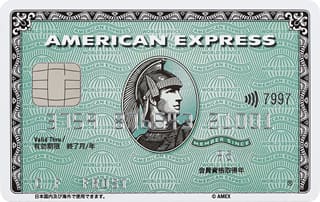
コメントを残す